Win11系统备份还原教程数据安全指南
时间:2025-09-27 10:00:29 163浏览 收藏
“纵有疾风来,人生不言弃”,这句话送给正在学习文章的朋友们,也希望在阅读本文《Win11系统备份还原全攻略 数据安全教程》后,能够真的帮助到大家。我也会在后续的文章中,陆续更新文章相关的技术文章,有好的建议欢迎大家在评论留言,非常感谢!
使用文件历史记录备份个人文件,通过设置选择外部硬盘并开启自动备份;2. 创建系统映像备份整个系统分区,推荐使用外部硬盘并在控制面板中完成操作;3. 利用傲梅轻松备份等第三方工具实现系统备份与定时任务,并制作可启动盘;4. 通过系统还原点恢复系统状态,解决软件冲突问题;5. 从系统映像恢复系统,在无法启动时使用外部硬盘或可启动盘引导进入恢复环境完成还原。

如果您需要确保Win11系统在发生故障或数据丢失时能够快速恢复,进行有效的系统备份与还原操作至关重要。掌握正确的备份与还原方法能最大限度保护您的个人文件和系统设置。
本文运行环境:Dell XPS 13,Windows 11 家庭版。
一、使用文件历史记录备份个人文件
文件历史记录功能专为持续备份用户库中的文件(如文档、图片、音乐等)而设计,可自动保存多个版本,便于恢复误删或损坏的文件。
1、点击“开始”菜单,进入“设置”应用。
2、选择系统 > 存储,然后点击“高级存储设置”下的“备份选项”。
3、在“文件历史记录”部分,点击“添加驱动器”并选择一个外部硬盘或网络位置作为备份目标。
4、返回“备份选项”页面,确保已开启自动备份我的文件开关。
5、点击“更多选项”,可自定义备份频率、保留期限以及要包含或排除的文件夹。
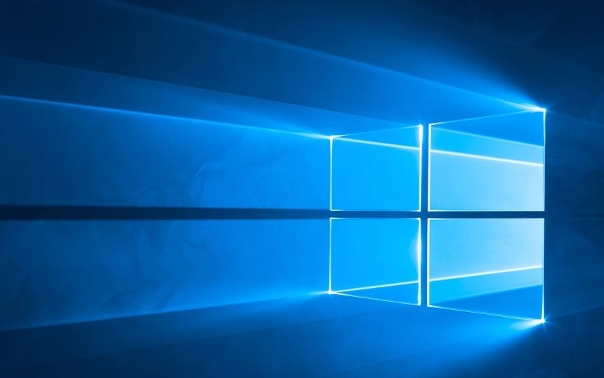
二、创建系统映像进行完整系统备份
系统映像会备份整个系统分区,包括操作系统、已安装的应用程序和所有个人数据,适用于灾难性故障后的全面恢复。
1、连接一个容量充足的外部硬盘到电脑。
2、打开“控制面板”,进入系统和安全 > 备份和还原 (Windows 7)。
3、在左侧栏点击“创建系统映像”。
4、选择备份位置,推荐选择外部硬盘,然后点击“下一步”。
5、确认默认选中的系统盘(C盘)、系统保留分区及恢复分区,也可手动添加其他需要备份的驱动器。
6、检查设置无误后,点击“开始备份”。系统将提示您创建系统修复光盘,建议按提示操作以备不时之需。

三、利用第三方工具进行灵活备份
专业的第三方备份软件提供更丰富的功能,如增量备份、定时任务和启动盘制作,适合有高级需求的用户。
1、下载并安装可靠的第三方备份软件,例如傲梅轻松备份。
2、启动软件后,在主界面选择“备份” > “系统备份”。
3、软件会自动识别系统相关分区,用户只需指定备份镜像的存储路径,例如外部U盘或移动硬盘。
4、点击“开始备份”,软件将执行创建镜像的操作。可在任务设置中配置定时备份策略,实现自动化保护。
5、建议使用软件的“创建可启动盘”功能,制作一个USB启动盘,以便在系统无法启动时进行还原操作。

四、通过系统还原点恢复系统状态
系统还原利用还原点将系统文件和设置恢复到先前的状态,但不会影响个人文件,适用于解决软件冲突或系统错误。
1、打开“设置”,进入系统 > 恢复选项。
2、在“高级启动”区域,点击“立即重新启动”按钮。
3、电脑重启后进入Windows恢复环境,选择“疑难解答” > “高级选项” > “系统还原”。
4、按照向导登录账户,系统将列出可用的还原点,选择一个创建于问题出现之前的还原点。
5、确认选择后,点击“下一步”并执行还原操作,完成后电脑将重启并应用还原点状态。
五、从系统映像恢复整个系统
当系统严重损坏无法启动时,可通过之前创建的系统映像进行完整恢复,将系统还原至备份时的状态。
1、将存有系统映像的外部硬盘连接至电脑。
2、重启电脑,在启动过程中反复按下F8键(或根据主板提示的按键)尝试进入恢复环境;若无效,可使用之前制作的可启动盘引导进入PE环境。
3、在Windows恢复环境中,依次选择“疑难解答” > “高级选项” > “系统映像恢复”。
4、系统将自动搜索连接设备上的映像文件,若未找到,可点击“选择一个系统映像”手动浏览定位。
5、选择正确的映像文件后,按照屏幕提示完成后续恢复步骤,等待恢复过程结束并自动重启。
今天带大家了解了的相关知识,希望对你有所帮助;关于文章的技术知识我们会一点点深入介绍,欢迎大家关注golang学习网公众号,一起学习编程~
-
501 收藏
-
501 收藏
-
501 收藏
-
501 收藏
-
501 收藏
-
304 收藏
-
324 收藏
-
400 收藏
-
228 收藏
-
283 收藏
-
416 收藏
-
308 收藏
-
366 收藏
-
244 收藏
-
451 收藏
-
324 收藏
-
484 收藏
-

- 前端进阶之JavaScript设计模式
- 设计模式是开发人员在软件开发过程中面临一般问题时的解决方案,代表了最佳的实践。本课程的主打内容包括JS常见设计模式以及具体应用场景,打造一站式知识长龙服务,适合有JS基础的同学学习。
- 立即学习 543次学习
-

- GO语言核心编程课程
- 本课程采用真实案例,全面具体可落地,从理论到实践,一步一步将GO核心编程技术、编程思想、底层实现融会贯通,使学习者贴近时代脉搏,做IT互联网时代的弄潮儿。
- 立即学习 516次学习
-

- 简单聊聊mysql8与网络通信
- 如有问题加微信:Le-studyg;在课程中,我们将首先介绍MySQL8的新特性,包括性能优化、安全增强、新数据类型等,帮助学生快速熟悉MySQL8的最新功能。接着,我们将深入解析MySQL的网络通信机制,包括协议、连接管理、数据传输等,让
- 立即学习 500次学习
-

- JavaScript正则表达式基础与实战
- 在任何一门编程语言中,正则表达式,都是一项重要的知识,它提供了高效的字符串匹配与捕获机制,可以极大的简化程序设计。
- 立即学习 487次学习
-

- 从零制作响应式网站—Grid布局
- 本系列教程将展示从零制作一个假想的网络科技公司官网,分为导航,轮播,关于我们,成功案例,服务流程,团队介绍,数据部分,公司动态,底部信息等内容区块。网站整体采用CSSGrid布局,支持响应式,有流畅过渡和展现动画。
- 立即学习 485次学习
